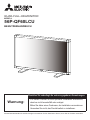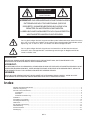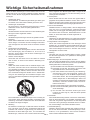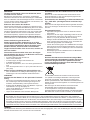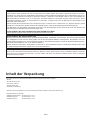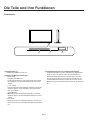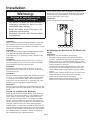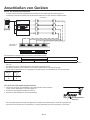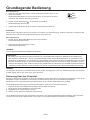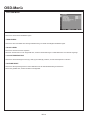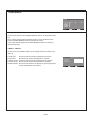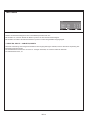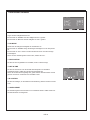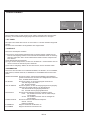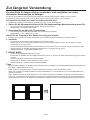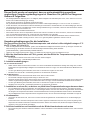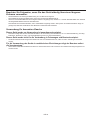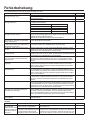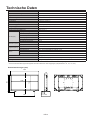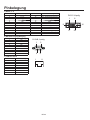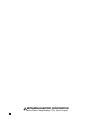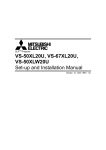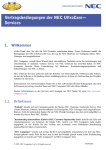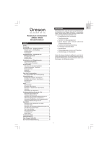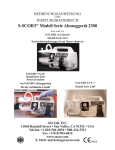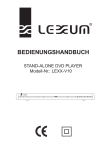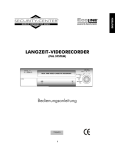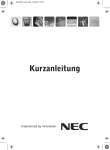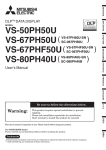Download 56P_QF60LCU_Ver2 Ger.indd
Transcript
QUAD-FULL-HD-MONITOR MODELL 56P-QF60LCU BENUTZERHANDBUCH Beachten Sie unbedingt die unten angegebenen Anweisungen. Warnung: Für dieses Produkt ist eine spezielle Installation erforderlich, damit es nicht herunterfällt oder umkippt. Bitten Sie daher einen Fachmann, die Installation vorzunehmen. Versuchen Sie nicht, das Produkt selbst zu installieren. Dieses Benutzerhandbuch enthält wichtige Informationen für Sie. Bitte lesen Sie es, bevor Sie Ihr Produkt verwenden. VORSICHT STROMSCHLAGGEFAHR NICHT ÖFFNEN VORSICHT: ZUR VERHINDERUNG VON STROMSCHLÄGEN ENTFERNEN SIE NICHT DIE ABDECKUNG (ODER DIE RÜCKSEITE). IM INNEREN BEFINDEN SICH KEINE VOM BENUTZER ZU WARTENDEN KOMPONENTEN. LASSEN SIE WARTUNGSARBEITEN VON QUALIFIZIERTEN WARTUNGSTECHNIKERN DURCHFÜHREN. Das im gleichseitigen Dreieck eingerahmte Blitzsymbol soll den Benutzer darauf hinweisen, dass sich im Inneren des Produkts nicht isolierte spannungsführende Teile befinden, deren Spannung evtl. so hoch ist, dass eine Gefahr von Stromschlägen besteht. Das im gleichseitigen Dreieck eingerahmte Ausrufezeichen soll den Benutzer darauf hinweisen, dass wichtige Betriebs- und Wartungsanweisungen im Begleitmaterial des Geräts zu finden sind. WARNUNG: SETZEN SIE DIESES GERÄT WEDER REGEN NOCH FEUCHTIGKEIT AUS, DA ES ANDERNFALLS ZU BRANDGEFAHR ODER STROMSCHLÄGEN KOMMEN KANN. VORSICHT: UM STROMSCHLÄGE ZU VERMEIDEN, VERWENDEN SIE DEN NETZSTECKER DES GERÄTS KEINESFALLS MIT EINEM VERLÄNGERUNGSKABEL, EINER WANDSTECKDOSE ODER EINER STECKDOSENLEISTE, WENN DIE STECKERSTIFTE NICHT VOLLSTÄNDIG EINGEFÜHRT WERDEN KÖNNEN. HINWEIS: DA ES SICH BEI DIESEM PRODUKT UM EIN GERÄT MIT STECKANSCHLUSS HANDELT, MUSS SICH DIE STECKDOSE IN DER NÄHE DES GERÄTS BEFINDEN UND LEICHT ZUGÄNGLICH SEIN. Index Wichtige Sicherheitsmaßnahmen .............................................................................................................................. 3 Inhalt der Verpackung................................................................................................................................................ 5 Die Teile und ihre Funktionen .................................................................................................................................... 6 Frontblende .......................................................................................................................................................... 6 Rückseite ............................................................................................................................................................. 7 Drahtlose Fernbedienung .................................................................................................................................... 8 Installation ................................................................................................................................................................. 9 Anschließen von Geräten ........................................................................................................................................ 10 Grundlegende Bedienung........................................................................................................................................ 11 OSD-Menü............................................................................................................................................................... 12 Zur längeren Verwendung ....................................................................................................................................... 17 Fehlerbehebung ...................................................................................................................................................... 20 Technische Daten .................................................................................................................................................... 21 Pinbelegung............................................................................................................................................................. 22 DE-2 Wichtige Sicherheitsmaßnahmen Lesen Sie diese Anweisungen zu Ihrem Monitor durch und bewahren Sie sie auf, um sie später griffbereit zu haben. Beachten Sie alle auf dem Monitor angegebenen Warnhinweise und Anweisungen. 1. Anweisungen lesen Alle Sicherheits- und Bedienungsanweisungen sollten gelesen werden, bevor das Gerät in Betrieb genommen wird. 2. Anweisungen aufbewahren Die Sicherheits- und Bedienungsanweisungen müssen aufbewahrt werden, damit sie später griffbereit sind. 3. Warnungen Alle Warnhinweise auf dem Gerät und in den Bedienungsanleitungen müssen eingehalten werden. 4. Anweisungen Alle Bedienungsanweisungen müssen eingehalten werden. 5. Reinigung Ziehen Sie das Netzkabel aus der Steckdose, bevor Sie das Gerät reinigen. Verwenden Sie keine flüssigen Aerosolreiniger. Reinigen Sie das Gerät mit einem feuchten weichen Tuch. 6. Zusatzgeräte und Zubehörteile Bringen Sie niemals Zusatzgeräte und/oder Zubehörteile ohne Genehmigung des Herstellers an, da es sonst zu Bränden, Stromschlägen oder anderen Verletzungen von Personen kommen kann. 7. Wasser und Feuchtigkeit Verwenden Sie das Gerät nicht in der Nähe von Wasser oder an Orten, an denen es mit Wasser in Berührung kommen kann. 8. Zubehör Stellen Sie dieses Produkt nicht auf instabile Wagen, Ständer, Stative, Konsolen oder Tische. Verwenden Sie lediglich vom Hersteller empfohlene oder zusammen mit dem Produkt angebotene Wagen, Ständer, Stative, Konsolen oder Tische. Eine eventuelle Montage des Geräts muss in Übereinstimmung mit den Anweisungen des Herstellers erfolgen. Dazu muss vom Hersteller empfohlenes Montagezubehör verwendet werden. Eine Kombination aus Gerät und Wagen muss vorsichtig bewegt werden. Durch plötzliches Anhalten, übermäßige Krafteinwirkung und unebene Oberflächen kann die Kombination aus Gerät und Wagen umkippen. 9. Belüftung Die Schlitze und Öffnungen im Gehäuse dienen der Belüftung und sorgen somit für einen zuverlässigen Betrieb des Produkts und schützen es gleichzeitig vor Überhitzung. Blockieren Sie diese Öffnungen nicht, und vermeiden Sie Blockierungen, indem Sie das Produkt niemals auf Betten, Sofas, Teppiche oder Bücherregale stellen. Sorgen Sie für eine ausreichende Belüftung und die Einhaltung der Anweisungen des Herstellers. 10. Stromquellen Dieses Produkt darf nur über die auf dem Typenschild angegebene Stromquellenart betrieben werden. Wenn Sie sich über den Stromtyp nicht im Klaren sind, fragen Sie Ihren Fachhändler oder das örtliche Stromversorgungsunternehmen. 11. Schutz des Netzkabels Netzkabel müssen so verlegt werden, dass sie trittgeschützt sind und nicht von Gegenständen zusammengedrückt werden, die auf oder gegen das Kabel gelegt werden. Achten Sie insbesondere auf Stecker, Gerätesteckdosen und die Stellen, an denen das Kabel am Gerät angebracht ist. 12. Überlastung Überlasten Sie Wandsteckdosen und Verlängerungskabel nicht, da dies zu Bränden oder Stromschlägen führen kann. 13. Gegenstände und Flüssigkeiten Führen Sie niemals Gegenstände in die Öffnungen dieses Produkts ein, da gefährliche spannungsführende Teile oder Kurzschlussteile berührt werden können, was zu Bränden oder Stromschlägen führen kann. Schütten Sie niemals Flüssigkeiten auf das Produkt. 14. Wartung Versuchen Sie nicht, das Produkt selbst zu warten. Lassen Sie alle Wartungsarbeiten von qualifizierten Wartungstechnikern durchführen. 15. Beschädigungen, die eine Reparatur erfordern Unter den folgenden Bedingungen müssen Sie das Netzkabel vom Stromnetz trennen und sich mit einem qualifizierten Wartungstechniker in Verbindung setzen: (a) Das Netzkabel oder der Netzstecker ist beschädigt. (b) Flüssigkeit wurde über den Monitor gegossen oder Gegenstände sind in den Monitor gefallen. (c) Das Gerät arbeitet trotz Beachtung der Bedienungsanweisungen nicht ordnungsgemäß. Drehen Sie nur an den Reglern, die in der Bedienungsanweisung beschrieben werden. Eine unsachgemäße Anpassung anderer Regler kann zu Beschädigungen führen und erfordert oft umfangreiche Arbeiten eines qualifizierten Technikers, damit das Produkt wieder normal betrieben werden kann. (d) Das Produkt wurde Regen oder Wasser ausgesetzt. (e) Das Produkt wurde fallen gelassen oder das Gehäuse wurde beschädigt. (f) Das Produkt weist deutliche Änderungen seiner Leistung auf. Dies zeigt an, dass das Gerät repariert werden muss. 16. Ersatzteile Wenn Ersatzteile benötigt werden, müssen Sie sicherstellen, dass der Servicetechniker vom Hersteller angegebene Teile oder Teile mit gleichen Eigenschaften wie das Originalteil verwendet. Nicht genehmigte Ersatzteile können zu Bränden, Stromschlägen oder anderen Gefahren führen. 17. Sicherheitsprüfung Nachdem dieses Produkt gewartet oder repariert wurde, bitten Sie den Servicetechniker, Sicherheitsprüfungen durchzuführen, um zu gewährleisten, dass sich das Produkt in einem sicheren Betriebszustand befindet. DE-3 WARNUNG: Trennen Sie das Gerät sofort vom Stromnetz, wenn es defekt zu sein scheint. Verwenden Sie für den LAN-Anschluss nur ein Ethernet-Kabel. Betreiben Sie das Gerät nicht, wenn Rauch, merkwürdige Geräusche oder Gerüche aus dem Gerät dringen. Anderenfalls kann es zu Bränden oder Stromschlägen kommen. Trennen Sie in einem solchen Fall das Gerät umgehend vom Stromnetz, und wenden Sie sich an Ihren Fachhändler. Entfernen Sie niemals das Gehäuse. Dieses Produkt enthält unter Hochspannung stehende Komponenten. Durch eine versehentliche Berührung kann es zu einem Stromschlag kommen. Versuchen Sie außer den im Benutzerhandbuch angegebenen Maßnahmen nicht, das Produkt selbst zu warten. Wenden Sie sich an Ihren Fachhändler, wenn Sie das Produkt reparieren, anpassen oder inspizieren möchten. Nehmen Sie zu Ihrer Sicherheit einen Anschluss mit einem Ethernet-Netzwerk vor, das nicht die Spannungsgrenze des Ethernet-Anschlusses übersteigt. Verwenden Sie zur Steuerung ein Ethernet-Kabel vom Typ „CAT5 STP“ (mit abgeschirmter verdrillter Doppellitze). Wenn Sie ein nicht abgeschirmtes Steuerungskabel verwenden, kann es zu Störungen des Rundfunk- bzw. Fernsehempfangs kommen. Einsatzempfehlungen • • Nehmen Sie keine Änderungen an diesem Gerät vor. Anderenfalls kann es zu Bränden oder Stromschlägen kommen. Dieses Gerät muss geerdet werden. Stellen Sie das Produkt mindestens 5 cm (2 Zoll) von der Wand entfernt auf, damit Lufteinlass, Entlüftungsschlitze und Belüftung dieses Produkts nicht blockiert werden, da diese heiße Luft ausstoßen. Tragen Sie das Produkt nicht nur an zwei, sondern an allen vier Griffen. Verwenden Sie das Produkt nicht unter den folgenden Umständen, bei denen es zu Bränden oder einem Stromschlag kommen kann: • • • • • • an einem staubigen oder feuchten Ort neben einem Heizkörper an einem öligen, rauchigen oder feuchten Ort in direktem Sonnenlicht bei hohen Temperaturen, wie z. B. in einem geschlossenen Auto wenn die Temperatur unter 5 °C (41°F) oder höher als 35 °C (95°F) liegt • • • Optimale Leistung wird erst nach ca. 30 Minuten Aufwärmzeit erzielt. Entspannen Sie Ihre Augen regelmäßig, indem Sie ein Objekt fokussieren, dass sich in einer Entfernung von mindestens 1,5 m (5 Fuß) befindet. Blinzeln Sie häufig. Reinigen Sie die Oberfläche des Monitors mit einem fusselfreien, weichen (nicht scheuernden) Tuch. Verwenden Sie weder Reinigungsmittel noch Glasreiniger. Lehnen Sie sich nicht gegen den LCD-Bildschirm und legen Sie auch keine schweren Gegenstände darauf, da er sonst beschädigt wird, was zu Verletzungen oder zum Ausfall des Geräts führen kann. Beschädigungen auf der Oberfläche des LCD-Bildschirms können nicht repariert werden. HINWEIS: Da dieses Produkt eine aus Perchlorat-haltigen Materialien bestehende Lithiumbatterie enthält, müssen Sie besondere Sorgfalt anwenden. Spezifische Informationen (auf Englisch) finden Sie unter www.dtsc.ca.gov/ HazardousWaste/perchlorate/. Setzen Sie den LCD-Bildschirm keinen Stößen aus. • Der LCD-Bildschirm ist anfällig für Beschädigungen, was zu Verletzungen oder zum Ausfall des Geräts führen kann. VORSICHT: Austauschen der Batterie in der optionalen Fernbedienung • • • • Durch eine unsachgemäße Verwendung kann es zu Bränden, Verletzungen oder Verschmutzungen aufgrund von Auslaufen, Hitzeentwicklung oder Explosion kommen. Ersetzen Sie alle Batterien durch neue Batterien. Legen Sie zwei Batterien vom Typ AAA (R03) ein. Legen Sie die Batterien so ein, dass ihre Plus-(+) und Minus-(–)Pole korrekt sind. Legen Sie die Batterien zuerst mit ihrem Minuspol ein. Ihr MITSUBISHI ELECTRIC-Produkt wurde unter Einsatz von qualitativ hochwertigen Materialien und Komponenten konstruiert und gefertigt, die für Recycling geeignet sind. Dieses Symbol bedeutet, dass elektrische und elektronische Geräte am Ende ihrer Nutzungsdauer von Hausmüll getrennt zu entsorgen sind. Bitte entsorgen Sie dieses Gerät bei Ihrer kommunalen Sammelstelle oder im örtlichen Recycling-Zentrum. In der Europäischen Union gibt es unterschiedliche Sammelsysteme für gebrauchte Elektrik- und Elektronikgeräte. Bitte helfen Sie uns, die Umwelt zu erhalten, in der wir leben! Bildschatten • Bei Geräten mit LCD-Technologie tritt ein Phänomen auf, das als Bildschatten bekannt ist. Bildschatten sind verbleibende oder sogenannte „Geister“-Bilder, die vom vorhergehenden Bild sichtbar auf dem Bildschirm bleiben. Im Unterschied zu CRTMonitoren ist der Bildschatten auf LCD-Monitoren nicht dauerhafter Natur, aber die Anzeige von Standbildern über eine längere Zeit sollte vermieden werden. Sie können den Bildschatten beseitigen, indem Sie den Monitor so lange ausschalten, wie das vorherige Bild angezeigt wurde. Wurde auf dem Monitor beispielsweise eine Stunde lang ein Standbild angezeigt und bleibt ein „Geisterbild“ sichtbar, sollte der Monitor mindestens eine Stunde ausgeschaltet werden, damit der Bildschatten verschwindet. HINWEIS: Wir empfehlen die Aktivierung eines Bildschirmschoners auf allen Anzeigegeräten, wenn sich das Bild längere Zeit nicht verändert. Schalten Sie den Monitor aus, wenn Sie ihn nicht verwenden. DE-4 KONFORMITÄT MIT DEN FCC-RICHTLINIEN Dieses Gerät wurde getestet und hält die Grenzwerte für digitale Geräte der Klasse A gemäß Abschnitt 15 der FCCRichtlinien ein. Diese Grenzen gewährleisten beim Betrieb in kommerziellen Einsatzgebieten einen ausreichenden Schutz vor Störungen. Dieses Gerät kann Energie im HF-Bereich erzeugen, verwenden und abstrahlen. Wird es nicht nach Maßgabe des Benutzerhandbuchs installiert, kann es zu Störungen der Kommunikation im HF-Bereich kommen. Wird das Gerät in einem Wohngebiet betrieben, kommt es wahrscheinlich zu Störungen. In diesem Fall muss der Benutzer für die Beseitigung der Störungen selbst aufkommen. Dieses digitale Gerät überschreitet nicht die Begrenzungen von Klasse A für Funkrauschen von digitalen Geräten gemäß Richtlinien zu funkstörenden Geräten mit dem Titel „Digitale Geräte“, ICES-003 der Abteilung für Datenübertragungen. Von Mitsubishi nicht ausdrücklich genehmigte Änderungen oder Modifizierungen können dazu führen, dass dem Benutzer die Genehmigung zum Betreiben dieses Geräts entzogen wird. KONFORMITÄT MIT DEN KANADISCHEN INDUSTRIERICHTLINIEN Dieses digitale Gerät der Klasse A erfüllt die kanadische Richtlinie ICES-003. KONFORMITÄT MIT DER EG-DIREKTIVE Dieser Monitor erfüllt die Anforderungen der Richtlinien 89/336/EWG, 2006/95/EG und 93/68/EWG. Die Anforderungen betreffend von Anfälligkeiten wurden auf einer Stufe gewählt, auf der ein störungsfreier Betrieb in Wohngebieten, Bürogebieten und in der Leichtindustrie bezüglich Innen- und Außenbetrieb möglich ist. Alle Einsatzorte beziehen sich auf die öffentliche Niederspannung. Bei diesem Gerät handelt es sich um ein Gerät der Klasse A. Dieses Gerät kann Störungen in Wohngebieten verursachen. In einem derartigen Fall kann vom Benutzer verlangt werden, dass er geeignete Gegenmaßnahmen ergreift und für diese auch aufkommt. Warnung: Dies ist ein informationstechnologisches Gerät der Klasse A. Wenn dieses Gerät in einer Haushaltsumgebung verwendet wird, kann es zu Funkstörungen kommen. In einem solchen Fall kann vom Benutzer verlangt werden, dass er geeignete Gegenmaßnahmen ergreift. Inhalt der Verpackung Der Karton mit Ihrem neuen Monitor 56P-QF60LCU sollte folgende Komponenten enthalten: • Monitor • Benutzerhandbuch (CD) • Sicherheits-Anleitung • Steuersoftware (CD) • Drahtlose Fernbedienung * Bewahren Sie den Originalkarton und das Verpackungsmaterial für spätere Transporte des Monitors auf. Folgendes Zubehör ist erhältlich: • Netzkabel (Nordamerika) : JC-PC3MA (125 V 10 A) • Netzkabel (Europa) : JC-PC3ME (250 V 10 A) • Netzkabel (China) : JC-PC3MC (250 V 10 A) DE-5 Die Teile und ihre Funktionen Frontblende EXIT MENU (2) (1) (1) Netzschalter ( ) (3) (3) Fernbedienungssensor und Betriebsanzeige Schaltet den Monitor ein bzw. aus. (2) Tasten für Menüeinstellungen • MENU Taste Zeigt das OSD-Menü an. Verwenden Sie diesen Knopf während Sie sich im OSDMenü befinden, um das einzustellende Element auszuwählen. • + und - Tasten Nach Auswahl des einzustellenden Elements verwenden Sie diese Tasten, um im OSD-Menü den gewünschten Wert einzustellen. • und Tasten Während Sie sich im OSD-Menü befinden, verwenden Sie diese Tasten, um das einzustellende Element auszuwählen. • EXIT Taste Während Sie sich im OSD-Menü befinden, drücken Sie diese Taste, um zum vorherigen OSD-Menü zurückzukehren. DE-6 Empfängt das Signal von der Fernbedienung. Beim Starten blinkt sie grün. Leuchtet rot, wenn der LCD-Monitor im Betriebsbereitschaftsmodus ist. Leuchtet grün, wenn der Monitor eingeschaltet ist. Wenn sich der LCD-Monitor im Energiesparmodus befindet, leuchtet die LED grün und rot. Bei Erkennung eines Fehlers blinkt die LED rot. (Siehe Seite 20.) Rückseite INPUT1 POWER (1) (2) INPUT2 DVI-D INPUT3 INPUT4 (3) (1) Hauptnetzschalter RS-232C LAN (4) (5) (4) RS-232C-Anschluss Schalter zum Ein- und Aus-Schalten der Netzspannung. Schließen Sie das RS-232C-Kabel an den RS-232C-Anschluss des Computers zur Steuerung des Monitors an. (2) Wechselstromeingang (AC IN) Hier wird das Netzkabel angeschlossen. (3) INPUT 1 – 4 (DVI-D x 4) (5) LAN-Anschluss Schließen Sie das LAN-Kabel an den LAN-Anschluss des Computers zur Steuerung des Monitors an. Dient zum Anschließen des DVI-D-Kabels an den DVI-DAnschluss des Computers. DE-7 Drahtlose Fernbedienung (1) (2) (3) (5) (4) (6) (7) (1) POWER-Taste ( ) (5) Rechts-Taste ( ) Drücken Sie diese Taste zum ein- und ausschalten des Geräts. Diese Taste funktioniert nur, wenn der Hauptschalter an ist. Nach Auswahl des einzustellenden Elements verwenden Sie diese Tasten, um im OSD-Menü den gewünschten Wert einzustellen. (2) Hoch-Taste ( ) (6) Runter-Taste ( ) Verwenden Sie diese Taste, um das einzustellende Element zu wählen, während Sie sich im OSD-Menü befinden. (3) Links-Taste ( ) Verwenden Sie diese Taste, um das einzustellende Element zu wählen, während Sie sich im OSD-Menü befinden. (7) ESC-Taste Nach Auswahl des einzustellenden Elements verwenden Sie diese Tasten, um im OSD-Menü den gewünschten Wert einzustellen. (4) MENU-Taste Zeigt das OSD-Menü an. Verwenden Sie diesen Knopf während Sie sich im OSDMenü befinden, um das einzustellende Element auszuwählen. DE-8 Während Sie sich im OSD-Menü befinden, drücken Sie diese Taste, um zum vorherigen OSD-Menü zurückzukehren. Installation Sichern Sie den Monitor wie in der Abbildung dargestellt unter Verwendung eines für das Gewicht des Monitors ausreichend starken Seils (im Handel erhältlich) an einer massiven Wand oder massiven Strebe. (etwa 51 kg) Warnung: Beachten Sie unbedingt die unten angegebenen Anweisungen. VORSICHT: Bringen Sie die Seile und Schrauben fest an. Für dieses Produkt ist eine spezielle Installation erforderlich, damit es nicht herunterfällt oder umkippt. Bitten Sie daher einen Fachmann, die Installation vorzunehmen. Versuchen Sie nicht, das Produkt selbst zu installieren. Wählen Sie den Installationsstandort. VORSICHT: INSTALLIEREN SIE DEN MONITOR KEINESFALLS SELBST. Die Installation des Monitors muss von einem qualifizierten Techniker durchgeführt werden. Weitere Informationen erhalten Sie bei Ihrem Fachhändler. Bei Montage des Monitors an der Wand oder Decke VORSICHT: ZUM AUFSTELLEN ODER VERSCHIEBEN DES MONITORS SIND MINDESTENS ZWEI PERSONEN NÖTIG. Andernfalls kann es zu Verletzungen führen, falls der Monitor hinunterfällt. VORSICHT: VORSICHT: Montieren oder betreiben Sie den Monitor nicht, wenn er ins Hochformat gedreht wurde, auf dem Kopf steht oder die Bildschirmoberfläche nach unten oder oben zeigt. VORSICHT: Installieren Sie den Monitor nicht an einem Ort, an dem er direktem Sonnenlicht ausgesetzt ist, da dies zu Fehlern in der Anzeige führen kann. VORSICHT: Der Betrieb dieses Monitors wird bei einer Umgebungstemperatur von 35 °C oder niedriger garantiert. Wenn Sie das Produkt in einem Fach usw. einsetzen, halten Sie die Temperatur im Inneren des Fachs auf maximal 35 °C, indem Sie einen Lüfter installieren oder für einen Belüftungsschlitz sorgen. Verhinderung eines Herunterfallens des Monitorsg • Konsultieren Sie bei Fragen hinsichtlich des Installationsortes den Hersteller der Halterungen, um die Wahrscheinlichkeit von Personen- oder Sachschäden aufgrund eines Herunterfallens des Monitors im Falle eines Erdbebens oder anderen Unglücks zu verringern. • Legen Sie sich auf keinen Fall dort schlafen, wo Sie durch ein Umkippen oder Herunterfallen des Monitors im Falle eines Erdbebens oder anderen Unglücks getroffen werden könnten. • Montieren oder betreiben Sie den Monitor nicht, wenn er ins Hochformat gedreht wurde oder auf dem Kopf steht. • Sichern Sie den Monitor nicht an den Griffen. • Neigen Sie den Monitor weniger als 15 Grad nach vorn, wenn Sie ihn an der Wand oder Decke befestigen. VORSICHT: Dieser Monitor ist mit Ventilatoren ausgestattet. Blockieren Sie nicht die Belüftungsschlitze insbesondere in der Nähe der Ventilatoren. Schutz vor Umfallen des Monitors Treffen Sie die erforderlichen Maßnahmen, um ein Umkippen des Monitors zu verhindern, falls es zu einem Erdbeben oder einem anderen Unglück kommt, damit mögliche Personenoder Sachschäden aufgrund eines Herunterfallens vermieden werden. Je nach der Stärke der Wand oder des Tisches, auf der/dem die Halterung zum Verhindern von Herunterfallen oder Umkippen angebracht wird, kann deren Wirkung erheblich reduziert werden. In solch einem Fall sollte die Wand oder der Tisch angemessen verstärkt werden. Die Präventivmaßnahmen in Bezug auf Herunterfallen oder Umkippen sind dazu gedacht das Verletzungsrisiko zu reduzieren. Jedoch garantieren sie keine Wirksamkeit gegen alle Erdbebenarten. DE-9 Anschließen von Geräten Bevor Sie Geräte anschließen: • • Schalten Sie zunächst alle angeschlossenen Geräte aus, und stellen Sie die Verbindungen her. Ausführliche Hinweise entnehmen Sie den Benutzerhandbüchern zu den einzelnen Geräteeinheiten. DVI-D-Kabel DVI-D Computer 56P-QF60LCU (Rückseite) INPUT1 INPUT2 DVI-D INPUT3 INPUT4 Das empfohlene Videosignal-Timing für dieses Produkt lautet wie folgt Auflösung Frequenz Horizontal 67,5 kHz 1920 × 1080 • • • • Hinweise Vertikal 60 Hz Jeder der INPUT-Anschlüsse 1 bis 4 Um Bilder mit einer Auflösung von 3840 x 2160 anzuzeigen, geben Sie ein 1920 x 1080-Signal an allen INPUT-Anschlüssen 1 bis 4 ein. Das Bild eines 2544 x 1080-Signals kann nicht korrekt angezeigt werden. Bei einigen Videokarten oder Treibern wird das Bild möglicherweise nicht richtig angezeigt. An den INPUT-Anschlüssen 1 bis 4 eingegebene Signale werden auf dem Bildschirm wie folgt angezeigt. INPUT 1 INPUT 2 INPUT 3 INPUT 4 Hier wird das Netzkabel angeschlossen. 1. Stecken Sie ein Ende des Netzkabels in den Netzanschluss dieses Produkts. Führen Sie das Netzkabel so weit wie möglich ein. 2. Sichern Sie das Netzkabel mithilfe der Klemme. 3. Stecken Sie das Netzkabel in eine Wandsteckdose. POWER Klemme • • Die verwendete Steckdose sollte sich möglichst in der Nähe des Geräts befinden und leicht zugänglich sein. Stecken Sie den Stecker fest in die Steckdose. Lose Steckverbindungen können Störungen verursachen. DE-10 Grundlegende Bedienung Einschaltverfahren 1. Drehen Sie den Hauptnetzschalter an der Rückseite des Produkts auf EIN, um den Strom einzuschalten. Die Betriebsanzeige blinkt erst grün und leuchtet dann rot. (Sie können den Strom nicht einschalten, solange die Lampe grün blinkt.) EIN AUS Hauptnetzschalter (Rückseite) 2. Drücken Sie den Netzschalter ( ), um den Strom einzuschalten. Die Betriebsanzeige leuchtet grün. 3. Schalten Sie die Stromversorgung der anderen angeschlossenen Geräte ein. VORSICHT: Dieser Monitor verfügt über Sensoren zum Erkennen von Fehlern von Stromversorgung, Ventilator, Temperatur und Speicher. Bei Auftreten eines Fehlers leuchtet die Betriebsanzeige auf. (Siehe Seite 20.) Ausschaltverfahren 1 Drücken Sie den Netzschalter ( ) um den Strom auszuschalten. Die Betriebsanzeige leuchtet rot. 2. Drehen Sie den Hauptnetzschalter auf AUS. Die Betriebsanzeige erlischt. HINWEIS: Trennen Sie zur Sicherheit das Netzkabel vom Stromnetz. Bildschatten • Bei Geräten mit LCD-Technologie tritt ein Phänomen auf, das als Bildschatten bekannt ist. Bildschatten sind verbleibende oder sogenannte „Geisterbilder“, die vom vorhergehenden Bild sichtbar auf dem Bildschirm bleiben. Im Unterschied zu CRTMonitoren ist der Bildschatten auf LCD-Monitoren nicht dauerhafter Natur, aber die Anzeige von Standbildern über eine längere Zeit sollte vermieden werden. Sie können den Bildschatten beseitigen, indem Sie den Monitor so lange ausschalten, wie das vorherige Bild angezeigt wurde. Wurde auf dem Monitor beispielsweise eine Stunde lang ein Standbild angezeigt und bleibt ein „Geisterbild“ sichtbar, sollte der Monitor mindestens eine Stunde ausgeschaltet werden, damit der Bildschatten verschwindet. HINWEIS: Wir empfehlen die Aktivierung eines Bildschirmschoners auf allen Anzeigegeräten, wenn sich das Bild längere Zeit nicht verändert. Schalten Sie den Monitor aus, wenn Sie ihn nicht verwenden. Steuerung über den Computer Sie können dieses Gerät mithilfe der auf einem PC installierten Steuersoftware steuern, um bestimmte Einstellungen, wie z. B. die Bildqualität zu regeln. Einzelheiten zur Verwendung der Steuersoftware finden Sie in deren Bedienungsanleitung. Steuersoftware und zugehörige Bedienungsanleitung finden Sie auf der dem Gerät beiliegenden CD-ROM. Um die Bedienungsanweisung der Steuersoftware anzuzeigen, gehen Sie wie unten beschrieben vor. 1. Legen Sie die dem Gerät beiliegende CD-ROM in das CD-ROM-Laufwerk ein. 2. Öffnen Sie den Ordner 56PQF60LC auf der CD-ROM. 3. Doppelklicken Sie auf das Symbol „Index.pdf“. 4. Wählen Sie eine Sprache für die Bedienungsanweisung. Um die Bedienungsanweisung der Steuersoftware anzuzeigen, ist Acrobat Reader/Adobe Reader erforderlich. Wenn Sie dieses Programm nicht auf Ihrem Computer haben, können Sie es von der Adobe-Website herunterladen und installieren. DE-11 OSD-Menü PICTURE-Menü • CONTRAST Sie können den Kontrast des Bildes regeln. • BRIGHTNESS Sie können die Leuchtstärke der Hintergrundbeleuchtung und damit die Helligkeit des Bildes regeln. • BLACK LEVEL Sie können den Schwarzwert anpassen. Wenn der Schwarzwert zu hoch eingestellt wird, werden Farbschattierungen in hellen Bereichen nicht korrekt angezeigt. • COLOR TEMPERATURE Sie können die Einstellungen für Rot (R), Gelb (G) und Blau (B) variieren, um die Farbtemperatur zu ändern. • PICTURE RESET Sie können alle Anpassungswerte im PICTURE-Menü auf die Standardeinstellung zurücksetzen. Wenn YES gewählt wird, werden die Werte zurückgestellt. DE-12 SCREEN-Menü • SCREEN MEMORY Sie können die Nummer des SCREEN MEMORY wählen, die eingestellt werden soll. Wenn mehrere Videosignale eingegeben werden, können die Werte für jede einzelne SCREEN MEMORY-Nummer gespeichert werden. In der Regel wird die geeignetste SCREEN MEMORY-Nummer für das Eingabesignal angezeigt. • INPUT1 - INPUT4 Sie können den Eingabekanal wählen der eingestellt werden soll. (INPUT1 bis INPUT4) H POSITION V POSITION H RESOLUTION V RESOLUTION SCREEN RESET Sie können die horizontale Anzeigeposition anpassen. Sie können die vertikale Anzeigeposition anpassen. Sie können die horizontale Anzeigeauflösung anpassen. Sie können die vertikale Anzeigeauflösung anpassen. Sie können alle Werte für die Anpassung der Anzeigeposition auf die Standardwerte zurücksetzen. DE-13 INPUT-Menü • SYNC SELECT Wählen Sie das Referenzsignal für den inneren Bildfrequenzkonverter aus. Bei Auswahl von „Internal“ arbeitet der Monitor synchron mit dem inneren Referenzsignal. Bei Auswahl von INPUT1 bis INPUT4 arbeitet er synchron mit dem ausgewählten Eingangssignal. • CABLE EQ. INPUT1 - CABLE EQ. INPUT4 Wenn bei Verwendung eines langen DVI-Kabels für den Eingang Störungen auftreten, können diese durch Anpassung des Equalizers verringert werden. Der Einstellbereich erstreckt sich von 0 bis 15. Je länger das Kabel, um so kleiner sollte der Wert sein. Der Standardwert lautet „13“. DE-14 CONFIGURATION-Menü • BRIGHT MODE Legen Sie den Helligkeitsmodus fest. Bei Auswahl von NORMAL wird die Helligkeit auf 80 % gesetzt. Bei Auswahl von BRIGHT wird die Helligkeit auf 100 % gesetzt. • FAN MODE Stellen Sie die Drehgeschwindigkeit der Ventilatoren ein. Bei Auswahl von NORMAL hängt die Drehgeschwindigkeit von der Temperatur ab. Bei Auswahl von FULL drehen sich die Ventilatoren immer mit voller Drehgeschwindigkeit. Wenn Sie das Ventilatorgeräusch nicht stört, wählen Sie FULL. • OSD POSITION Sie können den Eingabekanal so einstellen, dass er OSDs anzeigt. • DATE & TIME Sie können das Datum und die aktuelle Zeit überprüfen und einstellen. CURRENT DATE & TIME zeigt die aktuell eingestellte Zeit. Wenn die Uhrzeit falsch angezeigt wird, geben Sie das korrekte Datum und die genaue Uhrzeit ein und drücken Sie die MENU-Taste. • IR CONTROL Sie können festlegen, ob die drahtlose Fernbedienung aktiviert werden soll oder nicht. • CONFIG RESET Die Einstellungswerte mit Ausnahme von CURRENT DATE & TIME werden auf die Standardwerte zurückgesetzt. DE-15 OPERATION-Menü • POWER SAVE Wenn POWER SAVE auf ON gesetzt wurde, erlischt automatisch die Hintergrundbeleuchtung, um bei fehlendem Eingangssignal den Stromverbrauch zu verringern. • OFF TIMER Die Option OFF TIMER kann auf bis zu 24 Stunden in 1-Stunden-Einheiten eingestellt werden. Der Strom wird nach Ablauf der eingestellten Zeit ausgeschaltet. • SCHEDULE (2) Sie können den Zeitplan einstellen. (1) Es können maximal sieben Zeitplanmuster eingerichtet werden. Wählen Sie die Nummer die festgelegt werden soll und drücken Sie die MENÜ-Taste um das Eingabemenü aufzurufen. Wenn Sie eine Zahlentaste wählen wird der entsprechende Plan aktiviert. (2) Die aktuelle Zeit wird angezeigt. (3) Legen Sie den Zeitpunkt fest, an dem sich das Gerät ein- und ausschalten soll. Für die Uhr wird das 24-Stunden-System verwendet. (4) Der Plan ist festgelegt. Wählen Sie den Plan-Modus, den Sie einstellen wollen. • INFORMATION Sie können die Informationen zu OPERATION MODE, NO SIGNAL, OUT OF RANGE, FAN STATUS, POWER STATUS, IP ADDRESS und ID NUMBER des Monitors überprüfen. OPERATION MODE Sie können prüfen, welcher Modus (BRIGHT oder NORMAL) gerade verwendet wird. Hinweise zum Helligkeitswert finden Sie unter „CONFIGURATION-Menü“. NO SIGNAL Sie können prüfen, ob ein Eingangssignal vorhanden ist. YES: kein Signal vorhanden NO: Signal vorhanden OUT OF RANGE Sie können prüfen, ob sich das Eingangssignal im Eingangssignalbereich des Geräts befindet. (zur Statusprüfung) YES: Außerhalb des Eingangssignalbereichs NO: Innerhalb des Eingangssignalbereichs FAN STATUS Sie können den Betriebsmodus der Ventilatoren prüfen. FAST: Die Ventilatoren drehen sich mit voller Drehgeschwindigkeit. SLOW: Die Ventilatoren drehen sich mit niedriger Geschwindigkeit. POWER STATUS Sie können die Strom-Betriebsart überprüfen. GOOD: Normal ERROR: Fehlerhaft IP ADDRESS Zeigt die IP Adresse des Monitors an. ID NUMBER Zeigt die ID Nummer des Monitors an. DE-16 (1) (3) (4) Zur längeren Verwendung Um das Gerät für längere Zeit zu verwenden, wird empfohlen, die unten stehenden Anweisungen zu befolgen. Sie können die Einstellungen des Geräts über das OSD-Menü oder die Zubehörsoftware „QF60LC_Control“ ändern. Einzelheiten zu dieser Software finden Sie in der Bedienungsanweisung für die QF60LC_Control-Software. Schalten Sie das Gerät aus, wenn es nicht verwendet wird. • Schalten Sie das Gerät mit der Netztaste (POWER) aus, wenn es nicht verwendet wird. 1. Stellen Sie die Stromsparfunktion auf ON. Die standardmäßige Werkseinstellung lautet ON. • Der Stromsparmodus wird automatisch aktiviert, wenn kein Signal anliegt [OPERATION] → [POWER SAVE] ON/OFF 2. Verwenden Sie die Abschalt-Timerfunktion. • Das Gerät wird nach Ablauf der eingestellten Zeit automatisch ausgeschaltet. [OPERATION] → [OFF TIMER] OFF, 1 bis 24 Halten Sie die Temperatur des Geräts so niedrig wie möglich. • Indem Sie die Temperatur des Geräts niedrig halten, kann die Belastung des LCD-Bildschirms verringert werden. 1. Ventilator • • • Sie können die Drehgeschwindigkeit des eingebauten Ventilators regeln. Bei Auswahl von FULL dreht sich der Ventilator immer mit hoher Geschwindigkeit. Dadurch wird der Effekt der Temperaturverringerung im Gerät erhöht. Die standardmäßige Werkseinstellung lautet NORMAL. Wenn die Temperatur im Inneren des Geräts ein bestimmtes Maß übersteigt, ändert der Ventilator die Drehgeschwindigkeit von Low (niedrig) zu High (hoch). [CONFIGURATION] → [FAN MODE] NORMAL/FULL 2. BRIGHT MODE • • • Sie können die Helligkeit des Bildschirms regeln. Bei Auswahl von NORMAL wird die Helligkeit automatisch (auf 80 %) verringert und damit die Wärmeerzeugung des Geräts reduziert. Die standardmäßige Werkseinstellung lautet NORMAL. Bei Auswahl von BRIGHT wird die Helligkeit auf 100 % gesetzt. [CONFIGURATION] → [BRIGHT MODE] NORMAL/BRIGHT Tipps • • • • Verringern Sie die Helligkeit, um die Wärmeerzeugung des Geräts zu reduzieren. Die standardmäßige Werkseinstellung lautet 100. [PICTURE] → [BRIGHTNESS] 0 bis 100 Halten Sie die Umgebungstemperatur niedrig, und stellen Sie das Gerät an einem gut belüfteten Ort auf. Zeigen Sie regelmäßig verschiedene Bilder und auch bewegte Bilder an, und vermeiden Sie es, ein und dasselbe Bild für längere Zeit anzuzeigen. Zeigen Sie Bilder auf dem gesamten Bildschirm an. Falls schwarze Bereiche ohne Bilder für lange Zeit auf dem Bildschirm zu sehen sind, wenn Bilder mit unterschiedlichen Auflösungen und Seitenverhältnissen angezeigt werden, können Nachbilder von den Begrenzungen zwischen den Bildern auf dem Bildschirm verbleiben, selbst wenn die angezeigten Bilder geändert werden. DE-17 Dieses Gerät wurde so konzipiert, dass es widerstandsfähig gegenüber ungünstigen Umgebungsbedingungen ist. Beachten Sie jedoch bei längerem Gebrauch Folgendes: • • • • • • Die Anzeigequalität des Displays (wie z. B. Helligkeit, Gleichmäßigkeit und Nachbilder) lässt nach, was in erster Linie von Gebrauch und Installationsbedingungen abhängt. Achten Sie bei Verwendung des Geräts auf folgende Punkte: Die garantierten Bereiche für Betriebstemperatur und relative Luftfeuchtigkeit betragen 5 °C bis 35 °C bzw. 20 % bis 80 %. Achten Sie darauf, das Gerät keinen statischen Entladungen auszusetzen. Anderenfalls kann es zu Beschädigungen kommen. Um Beschädigungen am LCD-Bildschirm und der Hintergrundbeleuchtung zu vermeiden, setzen Sie das Gerät keinen starken Erschütterungen, Druck und Stößen aus. Drücken Sie nicht auf die Bildschirmoberfläche. Diese Fläche ist sehr weich und empfindlich. Wischen Sie Schmutz und Staub mit einem trockenen, weichen und fusselfreien Tuch von der Bildschirmoberfläche ab. Verwenden Sie nicht dasselbe Tuch mehrmals. Wenn Schmutz und Staub nicht mit einem trockenen weichen Tuch von der Bildschirmoberfläche entfernt werden können, wischen Sie diese Partikel vorsichtig mit einem vorher in 5% igem Ethylalkohol getränkten weichen Tuch ab. Umgebungsbedingungen für die Installation Die garantierten Bereiche für Betriebstemperatur und relative Luftfeuchtigkeit betragen 5 °C bis 35 °C bzw. 20 % bis 80 %. • • Wird der Helligkeitsmodus auf NORMAL gesetzt, wird die Bildschirmhelligkeit automatisch (auf 80 %) verringert und damit die Wärmeerzeugung des Geräts reduziert. Die standardmäßige Werkseinstellung lautet NORMAL. [CONFIGURATION] → [BRIGHT MODE] NORMAL/BRIGHT Halten Sie die Umgebungstemperatur niedrig, und stellen Sie das Gerät an einem gut belüfteten Ort auf. 1. Wird der Ventilatormodus auf FULL gesetzt, wird der Effekt der Temperaturverringerung im Gerät erhöht. • Der eingebaute Ventilator dreht sich immer mit hoher Geschwindigkeit. [CONFIGURATION] → [FAN MODE] NORMAL/FULL 2. Installationsbedingungen Für eine Standardinstallation • Stellen Sie das Gerät auf einer ebenen Fläche auf. Wenn sich die Bildschirmoberfläche verbiegt oder wellig wird, hat dies tendenziell eine ungleichmäßige Helligkeit und schwankende Farben zur Folge, was die Einheitlichkeit des Bildschirms herabsetzt. • Um eine gute Belüftung sicherzustellen, lassen Sie so viel Platz wie möglich um das Gerät. • Blockieren Sie nicht die Be- und Entlüftungsschlitze an der Rückseite des Geräts. Für die Wandmontage • Dieses Gerät kann mit seiner Rückseite direkt an der Wand montiert werden. • Der maximal zulässige Neigungswinkel beträgt 15 Grad nach vorn. • Montieren Sie das Gerät an einer ebenen Wand. Wenn sich die Bildschirmoberfläche verbiegt oder wellig wird, hat dies tendenziell eine ungleichmäßige Helligkeit und schwankende Farben zur Folge, was die Einheitlichkeit des Bildschirms herabsetzt. • Um eine gute Belüftung sicherzustellen, lassen Sie so viel Platz wie möglich um das Gerät. • Blockieren Sie nicht die Be- und Entlüftungsschlitze an der Rückseite des Geräts. 3. Installation an einem Ort, an dem es zu plötzlichen Temperaturänderungen kommen kann • Der LCD-Bildschirm besteht aus Materialien, die empfindlich auf einen Temperaturschock reagieren. Vermeiden Sie Aufstellungsorte, an denen die Temperatur bis auf 0 °C oder niedriger absinkt, wenn sich das Gerät im ausgeschalteten Zustand befindet. Aufgrund der Temperaturunterschiede zwischen Betriebszustand und ausgeschaltetem Zustand können die Materialien des LCD-Bildschirms einem Temperaturschock ausgesetzt werden, was evtl. einen beschleunigten Verschleiß zur Folge hat. 4. Kondensation • • Verwenden Sie das Gerät nicht, wenn sich im Inneren Kondensat gebildet hat. Anderenfalls kann es zu Beschädigungen kommen. Insbesondere wenn das Gerät transportiert oder in einem Lagerhaus aufbewahrt wird, kann sich je nach Umgebung beim Auspacken des Geräts Kondensat im Geräteinneren bilden. Warten Sie in diesem Fall, bis die Feuchtigkeit vollständig verdunstet ist, bevor Sie das Gerät einschalten. 5. Seitliche Installation und Installation mit der Bildschirmoberkante nach unten • Die Verwendung des Geräts bei seitlicher Installation oder bei Installation mit der Bildschirmoberkante nach unten wird nicht garantiert. DE-18 Beachten Sie Folgendes, wenn Sie das Gerät ständig über einen längeren Zeitraum verwenden. • • Die Betriebsdauer der Hintergrundbeleuchtung im LCD-Monitor ist begrenzt. Die Helligkeit der Hintergrundbeleuchtung nimmt mit zunehmender Betriebszeit ab. Wenn ein und dasselbe Bild über einen längeren Zeitraum angezeigt wird, verbleibt u. U. dessen Nachbild selbst nach Wechsel des dargestellten Bildes weiter auf dem Bildschirm. Das Nachbild verschwindet allmählich, wenn andere Bilder angezeigt werden. Wenn jedoch ein bestimmtes Bild zu lange angezeigt wird, bleibt das Nachbild auf dem Bildschirm tendenziell weiter bestehen. Verwendung für besondere Zwecke Dieses Gerät wurde zur Verwendung in Innenräumen konzipiert. • Das Gerät verfügt über keine Schutzmaßnahmen für die Verwendung im Außenbereich, wie z. B. Wasserabdichtung, Feuchtigkeitsschutz, Staubschutz, Salz- und UV-Beständigkeit (Schutz vor Sonnenlichtstrahlen). Dieses Gerät wurde nicht für die Verwendung in Fahrzeugen und Booten konzipiert. • Da dieses Gerät keine Fahrzeugnormen erfüllt und auch nicht erdbebensicher ist, sollte es nicht in Fahrzeugen verwendet werden. Für die Verwendung des Geräts in medizinischen Einrichtungen trägt der Benutzer selbst die Verantwortung. • Dieses Gerät erfüllt keine medizinischen Normen. Dieses Gerät kann nicht zusammen mit medizinischen Diagnosegeräten verwendet werden. DE-19 Fehlerbehebung Zur Fehlerbehebung nehmen Sie die folgende Tabelle zur Hand. Symptom Ursache und Gegenmaßnahme Der Monitor zeigt nichts an. (Die Betrieb- Stellen Sie sicher, dass das Netzkabel fest eingesteckt wurde. sanzeige leuchtet nicht.) Prüfen Sie durch Verwendung eines anderen Gerätes, ob die Wandsteckdose stromführend ist. Stellen Sie sicher, dass der Hauptschalter nicht ausgeschaltet ist. Der Monitor zeigt nichts an. (Die Betrieb- Eventuell ist ein Fehler aufgetreten. Wenden Sie sich an Ihren sanzeige blinkt rot.) MITSUBISHI-Fachhändler. Blinkt rot 0,5 Sek. 3-mal ↔ 1 Sek. 1-mal 0,5 Sek. 1-mal ↔ 1 Sek. 1-mal 0,5 Sek. 4-mal ↔ 1 Sek. 1-mal 0,5 Sek. 2-mal ↔ 1 Sek. 1-mal Siehe Seite S. 10 S. 6, 7, 11 - Stromversorgungsfehler Lüfterfehler Temperaturfehler Speicherprüffehler Der Monitor zeigt nichts an. (Die Betrieb- Der Monitor zeigt nichts an, wenn die Stromsparfunktion des Computers aktiv ist. sanzeige leuchtet orange.) Drücken Sie eine beliebige Taste auf der Tastatur oder bewegen Sie die Maus. Schließen Sie das Signalkabel richtig an. Stellen Sie sicher, dass der Computer nicht ausgeschaltet ist. Der Monitor wird dunkel, flackert oder Tauschen Sie den LCD-Bildschirm durch einen neuen aus. Wenden Sie sich zeigt nichts an, obwohl er vorher Bilder an Ihren MITSUBISHI-Fachhändler. richtig angezeigt hat. Es gibt auf dem Monitor schwarze Punk- Hierbei handelt es sich nicht um Fehler, sondern dies ist auf die besonte (die nicht leuchten) oder helle Punkte deren Eigenschaften des LCD-Bildschirms zurückzuführen. (die permanent leuchten). Der Monitor weist eine ungleiche Hellig- Dieses Symptom kann je nach angezeigtem Bildinhalt auftreten. Hierbei keit auf. handelt es sich nicht um einen Fehler, sondern dies ist auf die besonderen Eigenschaften des LCD-Bildschirms zurückzuführen. Schwache vertikale Streifen erscheinen Dieses Symptom kann je nach angezeigtem Bildinhalt auftreten. Hierbei auf dem Monitor. handelt es sich nicht um einen Fehler, sondern dies ist auf die besonderen Eigenschaften des LCD-Bildschirms zurückzuführen. Flackern und Moireeffekte erscheinen, Dieses Symptom kann auftreten, wenn ein Muster mit feinen Strukturen wenn ein Muster mit feinen Strukturen angezeigt wird. Hierbei handelt es sich nicht um einen Fehler, sondern angezeigt wird. dies ist auf die besonderen Eigenschaften des LCD-Bildschirms zurückzuführen. Linien werden nicht mit korrekter Breite Dieses Symptom kann auftreten, wenn ein Bild mit einer anderen Auflösung angezeigt. als 3840 x 2160 angezeigt wird. Hierbei handelt es sich nicht um einen Fehler, sondern dies ist auf die besonderen Eigenschaften des LCD-Bildschirms zurückzuführen. Ein „Nachbild“ erscheint auf dem Nicht- Dieses Symptom kann auftreten, wenn nicht der gesamte Monitor mit Anzeigebereich. dem Anzeigebereich ausgefüllt ist und ein und dasselbe Bild über einen längeren Zeitraum angezeigt wird. Hierbei handelt es sich nicht um einen Fehler, sondern dies ist auf die besonderen Eigenschaften des LCD-Bildschirms zurückzuführen. Der Kontrast variiert je nach Blickwinkel. Je nach Blickwinkel (Winkel, unter dem Sie auf den Monitor blicken), variiert der Kontrast. Hierbei handelt es sich nicht um einen Fehler, sondern dies ist auf die besonderen Eigenschaften des LCD-Bildschirms zurückzuführen. Die Qualität der Anzeige schwankt. Da der LCD-Bildschirm ein fluoreszierendes Licht verwendet, schwankt seine Anzeigequalität mit zunehmender Betriebszeit. Darüber hinaus wird die Anzeigequalität durch die Umgebungstemperatur beeinflusst. Hierbei handelt es sich nicht um einen Fehler, sondern dies ist auf die besonderen Eigenschaften des LCD-Bildschirms zurückzuführen. Ein schwaches Objekt bleibt selbst nach Dieses Symptom, „Nachbild“ genannt, kann auftreten, wenn ein und dasWechseln des angezeigten Bildes auf selbe Standbild über einen längeren Zeitraum angezeigt wird. Das schwadem Bildschirm bestehen. che Objekt verschwindet allmählich, wenn der Monitor ausgeschaltet oder ein bewegtes Bild angezeigt wird. Manchmal kann es nicht beseitigt werden, aber hierbei handelt es sich nicht um einen Fehler. - Der Monitor flackert (bei Anschluss über Verbinden Sie Monitor und Computer nicht über einen Splitter, sondern einen Splitter). direkt miteinander. - - - S. 4, 11 - - S. 4, 11 Andere Symptom Die Auflösung und die Anzahl der Farben können nicht geändert werden, da diese Werte feststehend sind. Ursache In seltenen Fällen werden Signale nicht korrekt ein-/ausgegeben. Wenn das Betriebssystem Ihres Computers nicht Windows® ist, kann es eventuell den Treiber für die Grafikkarte nicht korrekt erkennen. Gegenmaßnahme Siehe Seite Schalten Sie den Monitor und den Computer aus und dann wieder ein. Installieren Sie den Treiber für die Grafikkarte erneut. Hinweise zur Neuinstallation finden Sie im Benutzerhandbuch Ihres Computers. Alternativ können Sie sich auch an das Support-Center für Ihren Computer wenden. DE-20 Technische Daten Modell 56P-QF60LCU Oberflächenbehandlung glänzend diagonal 56,2 Zoll (142,75 cm) Sichtbare Bildgröße 1244,16 mm × 699,84 mm Auflösung 3840 × 2160 Pixelabstand 0,108 (H) × 0,324 (V) Farbe 16,770,000 Blickwinkel (typ.) *1 88° (horizontal), 88° (vertikal) Helligkeit (typ.) 500 cd/m2 Kontrastverhältnis (typ.) 1200 : 1 Reaktionsgeschwindigkeit (typ.) GTG 6,5 ms *2 PC-Eingang Betriebsumgebung Lagerumgebung Strom Eingangsauflösung 1920 × 1080 Horizontale Frequenz 67,5 kHz Vertikale Frequenz 60 Hz Videoeingangt Digitales RGB Synchronisation Separate HV-Synchronisation: TTL-Niveau Signaleingangsanschluss DVI-D Temperatur 5 - 35 °C Humidity 20 - 80 % (ohne Kondensation) Temperatur -20 - 55 °C Feuchtigkeit 20 - 80 % (ohne Kondensation) Stromversorgung 100 - 240 V Wechselstrom, 50/60 Hz, 5,5 A Stromverbrauch max. 550 W Stromanschluss Typ 3P IEC Gewicht 51 kg (ca.) Zubehör Benutzerhandbuch (CD), Sicherheits-Anleitung, Steuersoftware (CD), Drahtlose Fernbedienung Bruttogewicht 79 kg / 1452 (B) x 1087 (H) x 582 (T) mm *1 Blickwinkel: Winkel, bei dem Bilder mit einem Weiß-zu-Schwarz-Kontrastwert von 30 oder höher angezeigt werden. *2 Durchschnitt der Reaktionsgeschwindigkeiten zwischen bestimmten Abstufungspegeln (beispielsweise 0, 63, 127, 191, 255) Entwurfszeichnungen (mm) 1333 133 704 832 791 1246 151 959 420 DE-21 Pinbelegung 1) INPUT 1 - 4 PIN-Nr. 1 2 3 4 5 6 7 8 9 10 11 12 Bezeichnung TX 2TX 2+ Abschirmung (TX2/TX4) NC NC DDC-Serientakt DDC-Seriendaten NC TX 1TX 1+ Abschirmung (TX1/TX3) NC PIN-Nr. 13 14 15 16 17 18 19 20 21 22 23 24 Bezeichnung NC +5 V Versorgungsspannung Erdung Hot-Plug-Erkennung TX 0TX 0+ Abschirmung (TX0/TX5) NC NC Abschirmung (TXC) TXC + TXC - 2) RS-232C Eingang/Ausgang PIN-Nr. 1 2 3 4 5 6 7 8 9 Bezeichnung NC RXD TXD NC GND NC RTS CTS NC D-SUB, 9-polig 1 5 6 9 3) LAN-Anschluss PIN-Nr. 1 2 3 4 5 6 7 8 Bezeichnung TX+ TXRX+ NC NC RXNC NC 1 8 DE-22 DVI-D 24-polig 1 8 9 16 17 24 MITSUBISHI ELECTRIC CORPORATION 1 Zusho Baba, Nagaokakyo-City, Kyoto Japan B